- Se o Avast Secure Browser não estiver respondendo, uma atualização incompleta geralmente é a culpada.
- Antes de explorar qualquer correção complicada, você deve tentar forçar o programa a desligar e reiniciá-lo.
- Como último recurso, você pode desinstalar e instalar uma nova cópia do navegador para resolver problemas de falta de resposta.

- Migração fácil: use o assistente Opera para transferir dados existentes, como favoritos, senhas, etc.
- Otimize o uso de recursos: sua memória RAM é usada com mais eficiência do que em outros navegadores
- Privacidade aprimorada: VPN gratuita e ilimitada integrada
- Sem anúncios: o Ad Blocker integrado acelera o carregamento de páginas e protege contra mineração de dados
- Compatível com jogos: Opera GX é o primeiro e melhor navegador para jogos
- Baixar ópera
Este artigo irá explorar problemas relacionados ao Avast Secure Browser não responder.
O Avast Secure Browser é um navegador gratuito baseado em Chromium da Avast, lançado em 2018. Este navegador é essencialmente um substituto para o SafeZone Browser da Avast, que foi descontinuado.
O Avast Secure Browser foi desenvolvido para oferecer aos consumidores melhor privacidade, navegação mais rápida e proteção contra ameaças online.
O navegador está disponível como um produto independente ou como parte de um pacote de segurança Avast.
Os recursos do navegador podem ser expandidos com sete extensões, mas também inclui uma tecnologia anti-impressão digital que garante que ninguém possa rastreá-lo.
Além disso, sua proteção antiphishing o manterá protegido de sites duvidosos, um protetor de extensão irá mantê-lo a salvo de extensões não confiáveis, e seu modo furtivo permitirá que você navegue sem biscoitos.
Este é um ótimo navegador e, para ver como ele se compara a outros navegadores, visite nosso Avast Secure Browser vs. Guia de ópera
Por que o Avast Secure Browser não está funcionando?
Existem alguns motivos pelos quais seu Avast Secure Browser pode não estar funcionando. Primeiro, uma atualização incompleta é um culpado comum. Mas, além disso, problemas como vírus ou infecções por malware podem fazer com que não funcione. Nesses casos, uma verificação adequada do seu PC seria uma boa solução.
Pode até ser devido a conflitos com outros softwares, especialmente softwares antivírus em seu computador. Embora o software antivírus geralmente funcione com o navegador Avast Secure, é recomendável usar o antivírus Avast em sistemas que executam esse navegador.
Não importa o caso, você deve usar qualquer uma das correções mencionadas abaixo para fazê-lo funcionar novamente.
Dica do especialista: Alguns problemas do PC são difíceis de resolver, especialmente quando se trata de repositórios corrompidos ou arquivos ausentes do Windows. Se você estiver tendo problemas para corrigir um erro, seu sistema pode estar parcialmente quebrado. Recomendamos instalar o Restoro, uma ferramenta que irá escanear sua máquina e identificar qual é a falha.
Clique aqui para baixar e começar a reparar.
🖊️ Dica rápida!
Para voltar a ficar online o mais rápido possível, você pode usar outro navegador com recursos de segurança semelhantes. Olhe para o Opera, também é baseado no Chromium. Possui anti-rastreamento integrado, um bloqueador de anúncios e uma VPN simples com largura de banda ilimitada.
⇒Obter ópera
Como faço para corrigir meu Avast Secure Browser?
Finalize e reinicie o processo
- Clique com o botão direito do mouse Começar cardápio e escolha Gerenciador de tarefas no menu suspenso.
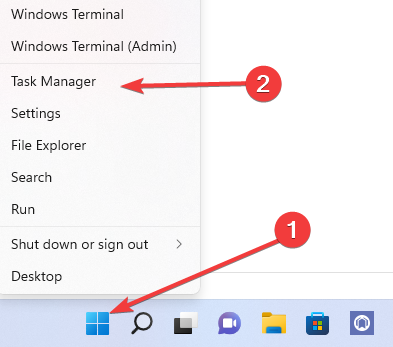
- Selecione os Processos aba.
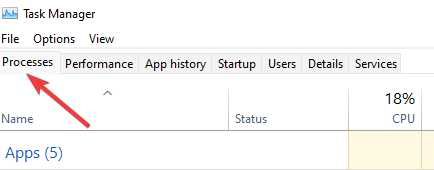
- Procure o Raposa de fogo processo no painel esquerdo, clique com o botão direito do mouse e selecione a opção para Finalizar tarefa.
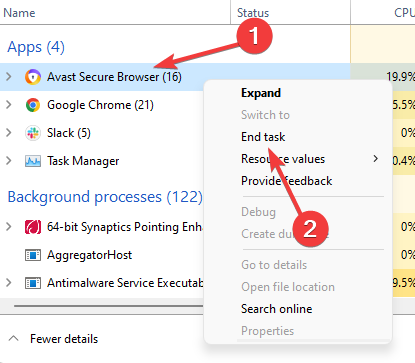
Finalizar tarefa é uma ferramenta na guia Processos de aplicativos do Gerenciador de tarefas do Windows que permite interromper qualquer processo que não esteja respondendo. Finalizar tarefa pode ser usado para encerrar um aplicativo congelado ou sem resposta sem precisar reiniciar o computador.
Reinicie seu computador
- Feche a janela clicando no botão fechar, o sinal X no canto superior direito do seu navegador (isso só é útil se o navegador já estiver aberto).

- Clique no botão Iniciar do seu PC, clique no botão Liga / Desliga e, em seguida, na opção Reiniciar.
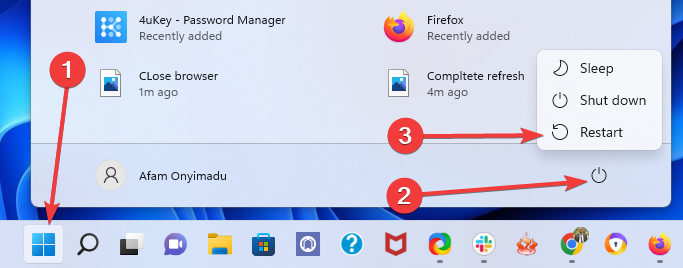
- Aguarde a máquina ligar novamente e reabra o navegador para ver se o problema foi resolvido.
Se você reiniciar o computador, ele funcionará mais suavemente. Uma reinicialização limpa a memória do computador, interrompendo qualquer processo que esteja consumindo RAM. Além disso, um programa pode devorar sua memória muito tempo depois de fechá-lo, e uma reinicialização garante que isso não aconteça.
Por fim, uma reinicialização pode ajudar com problemas de hardware e periféricos.
Entrar como administrador
- Usando as teclas de atalho janelas+ R, abra a caixa de diálogo Executar.
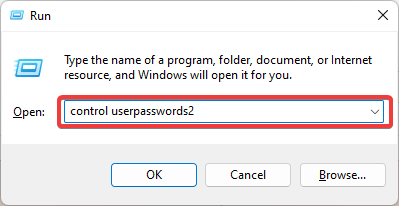
- Digite o código na caixa abaixo e pressione Enter.
controlar senhas de usuário2
- Clique no Propriedades botão para ver se o seu nome de usuário aparece na lista de administradores.
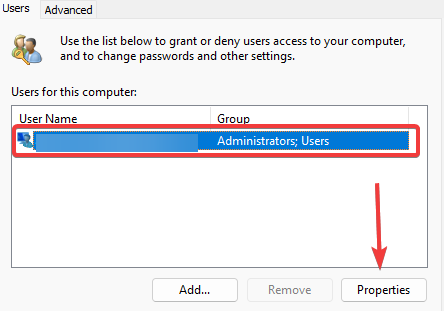
- Selecione os Administrador opção do Associação ao grupo guia, clique Aplicar, e OK.
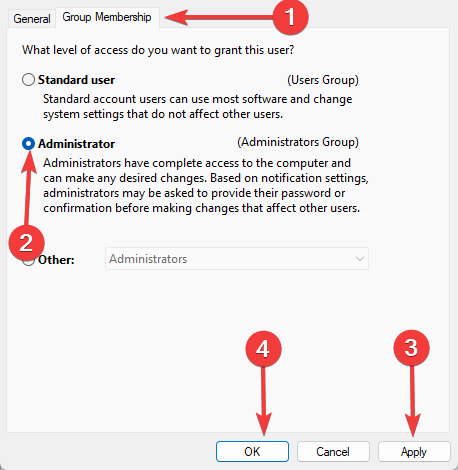
- Tente reiniciar o navegador.
Se o seu Avast Secure Browser ainda não estiver funcionando, pule para a próxima solução.
Desligue seu antivírus temporariamente
- Selecionar Segurança do Windows de Começar menu depois de digitá-lo na caixa de pesquisa.
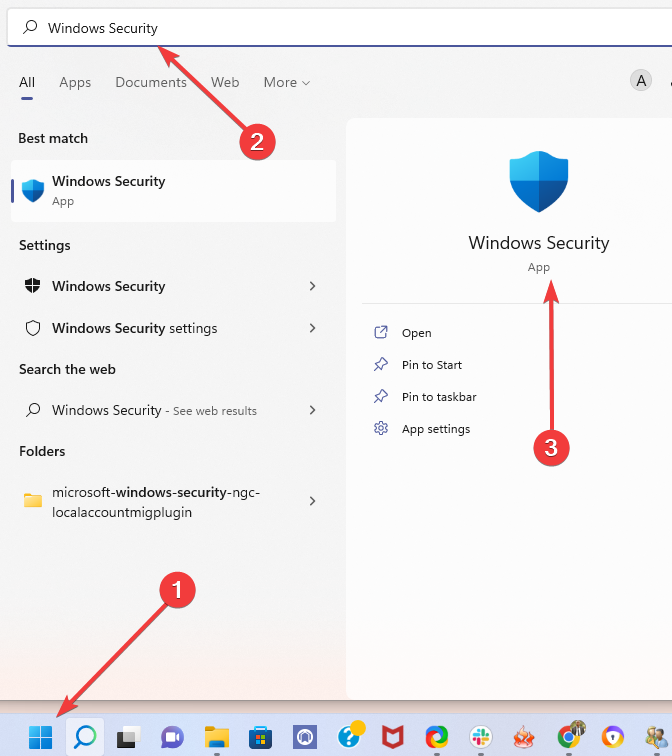
- Selecionar Proteção contra vírus e ameaças no painel esquerdo e, em seguida, role para baixo até o Configurações de proteção contra vírus e ameaças cardápio e escolha o Gerenciar configurações opção.
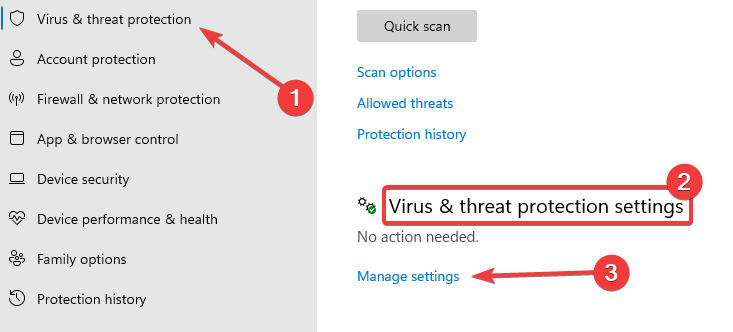
- No Proteção em tempo real seção, desligue o interruptor.
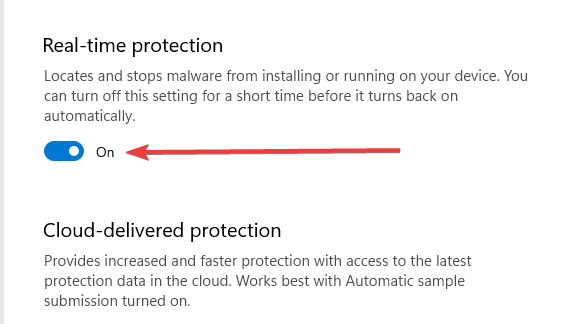
- Selecionar Firewall e proteção de rede no painel esquerdo, então Rede privada do painel direito.
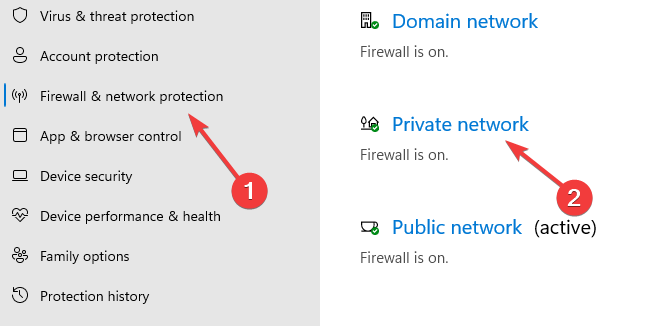
- Mude o Firewall do Microsoft Defender desligado.
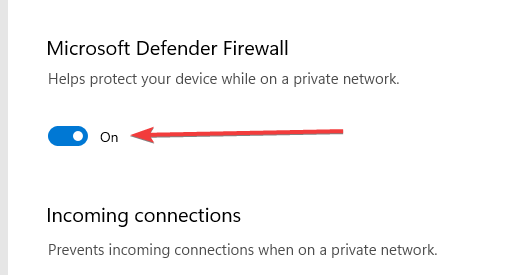
- Reinicie o navegador Avast Secure.
- 4 melhores navegadores portáteis para Chromebook em 2022
- Como ignorar erros de certificado no Chrome e desativar avisos
- Como instalar o plug-in de origem do navegador CLR e habilitá-lo
- 3 maneiras de corrigir a extensão Postman no Chrome se não estiver funcionando
Reinstale o navegador
- Visite a website oficial.
- Para iniciar o download do Avast Secure Browser, clique no DOWNLOAD GRÁTIS botão.
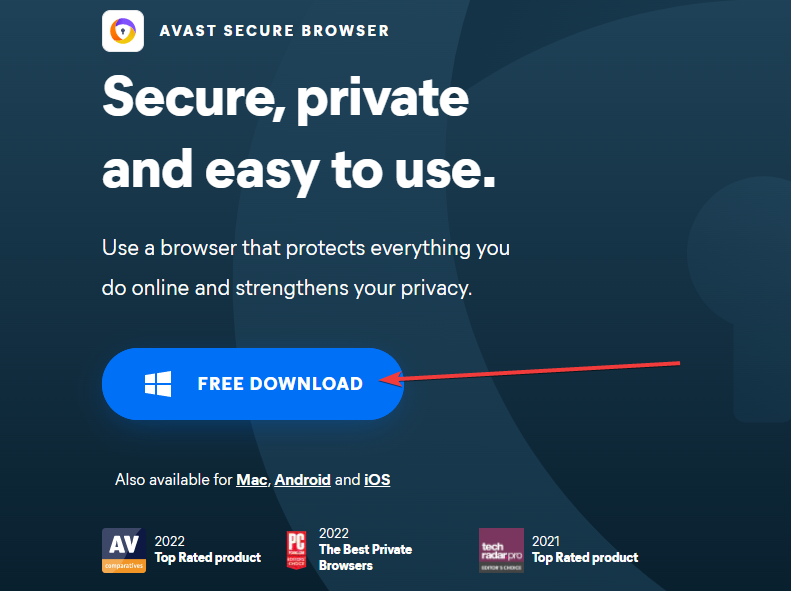
- Clique duas vezes na configuração depois de abrir o local de download.
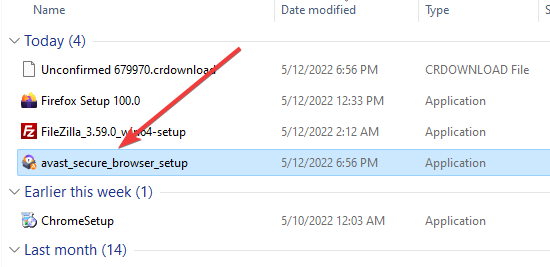
- Clique no verde ACEITE E INSTALE botão na instalação.
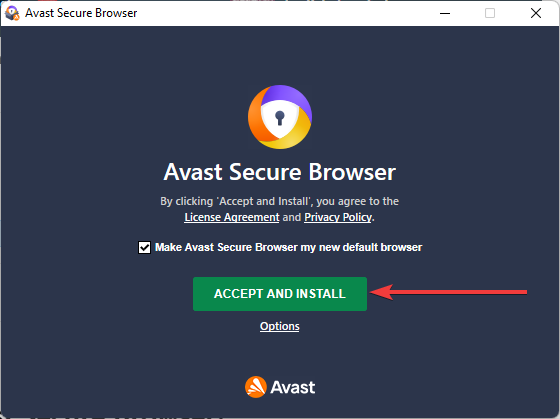
- Aguarde enquanto a instalação é concluída.
- Conclua a configuração clicando Concluir configuração.
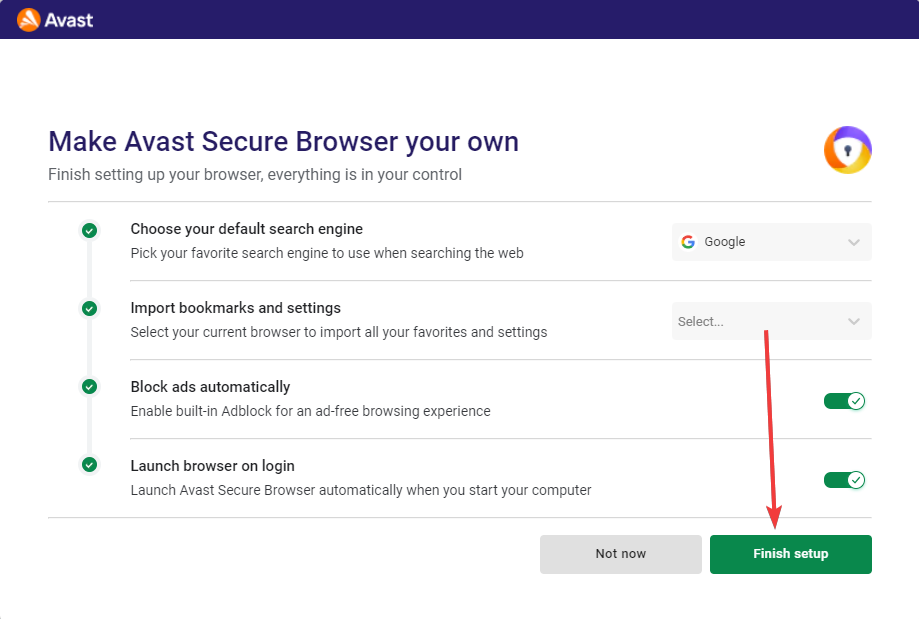
Observe que, embora outros produtos Avast possam empregar um instalador offline, não existe um instalador offline oficial do Avast Secure Browser.
Usar um navegador seguro na era da informação de hoje é uma necessidade absoluta. Muitos navegadores são famosos por se especializarem em segurança, mas o Avast Secure Browser está no topo do grupo.
Com as soluções deste artigo, você deve ter resolvido com êxito todos os problemas que impedem o Avast Secure Browser de responder. Também exploramos o download e a instalação do Avast Secure Browser, pois esse pode ser o último recurso para resolver problemas relacionados ao navegador.
Claro, você também pode descobrir Como desinstale o Avast Secure Browser com apenas alguns cliques.
Deixe-nos saber nos comentários se você achou este artigo útil.
 Ainda com problemas?Corrija-os com esta ferramenta:
Ainda com problemas?Corrija-os com esta ferramenta:
- Baixe esta ferramenta de reparo do PC classificado como Ótimo no TrustPilot.com (download começa nesta página).
- Clique Inicia escaneamento para encontrar problemas do Windows que possam estar causando problemas no PC.
- Clique Reparar tudo para corrigir problemas com tecnologias patenteadas (Desconto exclusivo para nossos leitores).
Restoro foi baixado por 0 leitores este mês.
![Resolvido: erro Err_empty_response [Chrome, Edge, Firefox]](/f/a762c9723b70f2296ba4d3a26483d67c.jpg?width=300&height=460)
![O navegador não fornece as credenciais necessárias [Corrigir facilmente]](/f/2c753dd037663b5c3babf60e043c4f0e.png?width=300&height=460)
